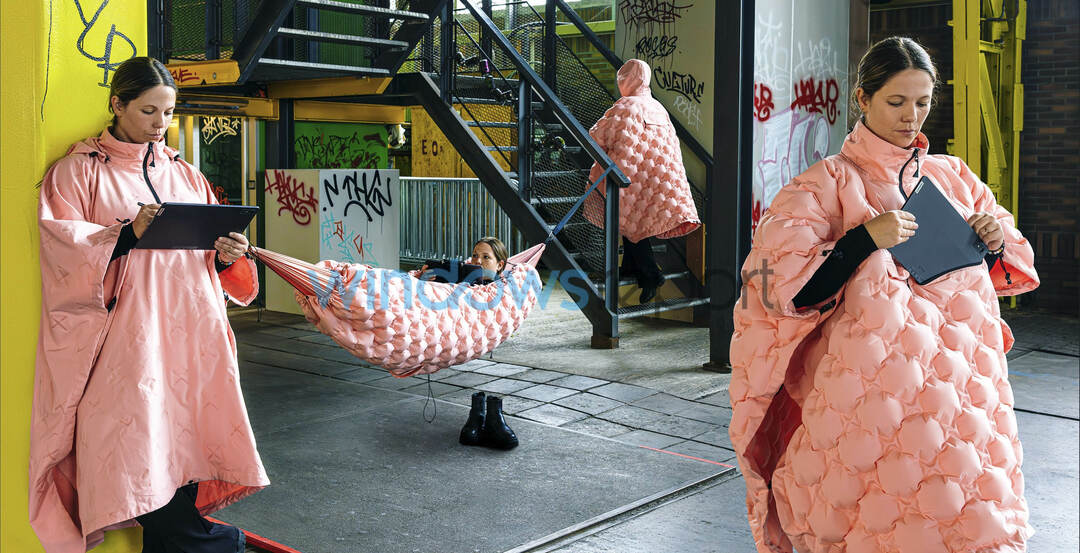Prvo isključite prijenosno računalo, priključnu stanicu i monitor
- Priključna stanica Lenovo ne otkriva moj monitor Do pogreške može doći zbog labavih veza, nekompatibilnog hardvera ili zastarjelih upravljačkih programa.
- Da biste to popravili, možete provjeriti veze, ponovno pokrenuti računalo, ažurirati upravljački program za grafiku ili provjeriti postavke zaslona.
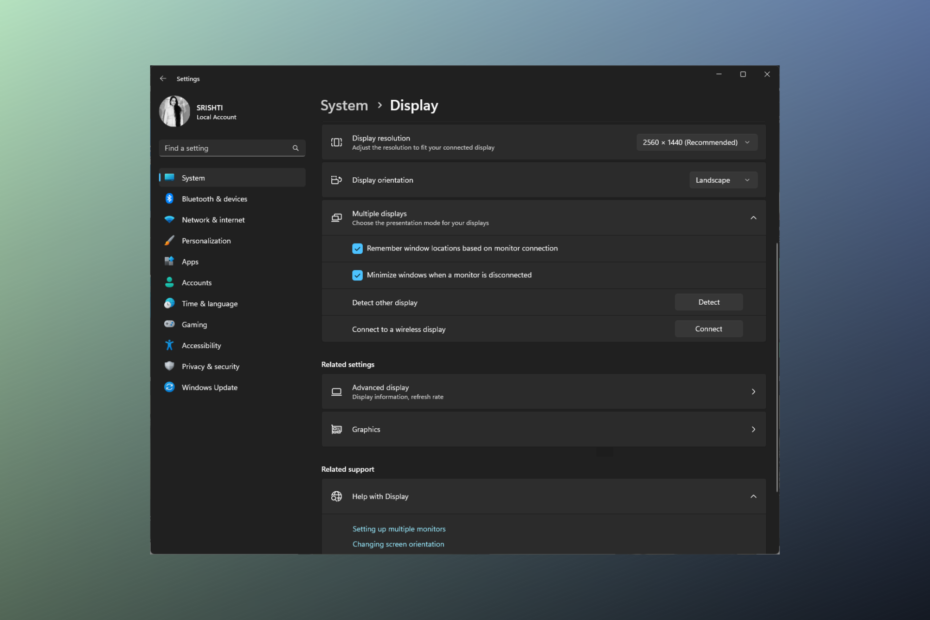
xINSTALIRAJTE KLIKOM NA PREUZMI DATOTEKU
- Preuzmite Outbyte Driver Updater.
- Pokrenite ga na računalu pronaći sve problematične upravljačke programe.
- Nakon toga kliknite Ažuriraj i primijeni odabrano kako biste dobili najnovije verzije upravljačkih programa.
- OutByte Driver Updater je preuzeo 0 čitatelja ovog mjeseca.
Ako ste suočeni s frustrirajućim problemom vaše Lenovo priključne stanice koja ne otkriva vaš monitor, to može poremetiti vaš tijek rada i omesti produktivnost.
U ovom ćemo vodiču istražiti različite korake za rješavanje problema kako bismo vam pomogli da riješite problem i omogućite da priključna stanica prepozna vaš monitor.
Zašto moja Lenovo priključna stanica ne prepoznaje moj monitor?
Nekoliko čimbenika može pridonijeti problemu; evo nekih uobičajenih razloga za razmatranje:
- Problemi s vezom – Labavi ili neispravni kabeli, adapteri ili konektori mogu spriječiti priključnu stanicu da ispravno detektira monitor. Provjerite jesu li svi kabeli dobro spojeni.
- Nekompatibilan hardver – Neki monitori možda nisu kompatibilni s određenim priključne stanice ili zahtijevaju posebne adaptere. Provjerite je li vaš monitor kompatibilan s njim.
- Zastarjeli upravljački programi – Zastarjeli ili nekompatibilni upravljački programi za grafiku mogu uzrokovati probleme u komunikaciji između priključne stanice i monitora. Ažurirajte upravljačke programe za grafiku.
- Postavke zaslona – Neispravne postavke zaslona na prijenosnom ili računalu mogu spriječiti otkrivanje monitora. Provjerite je li monitor omogućen u postavkama zaslona i konfiguriran.
- Neispravni priključci ili oštećeni kabeli – Neispravni priključci, oštećeni kabeli ili neispravne komponente također mogu uzrokovati ovaj problem. Uvjerite se da nema znakova oštećenja.
Dakle, sada kada znate razloge problema, prijeđite na korake za rješavanje problema.
Kako postići da moj monitor radi s mojom priključnom stanicom?
Prije nego što se uključite u napredne metode, razmislite o provođenju sljedećih provjera:
- Provjerite jesu li svi kabeli koji povezuju priključnu stanicu, monitor i prijenosno računalo dobro priključeni i da ni na jednom od njih nema vidljivih oštećenja.
- Provjerite je li vaš monitor kompatibilan s priključnom stanicom. Također možete pokušati izravno spojiti svoj monitor kako biste isključili probleme s monitorom i/ili kabelom.
- Isključite prijenosno računalo, priključnu stanicu i monitor.
- Odspojite i ponovno spojite adaptere za napajanje iz priključne stanice i monitora.
- Povežite svoju priključnu stanicu s drugim monitorom kako biste utvrdili u kojem je uređaju problem.
- Osigurati Windows nema ažuriranja na čekanju.
Nakon što završite, pogledajte detaljna rješenja navedena u nastavku.
1. Ažurirajte upravljački program
- Pritisnite Windows + R otvoriti Trčanje dijaloški okvir.
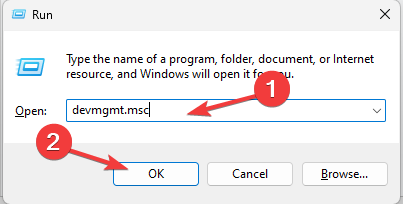
- Tip devmgmt.msc i kliknite u redu otvoriti Upravitelj uređaja.
- Pronađite i kliknite Monitori da ga proširim.
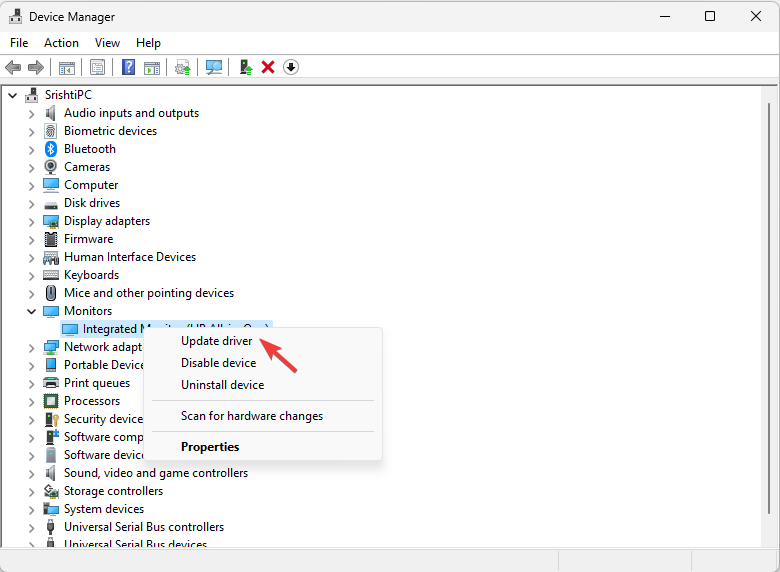
- Desnom tipkom miša kliknite monitor s popisa i odaberite Ažurirajte upravljački program.
- Klik Automatsko traženje upravljačkih programa.
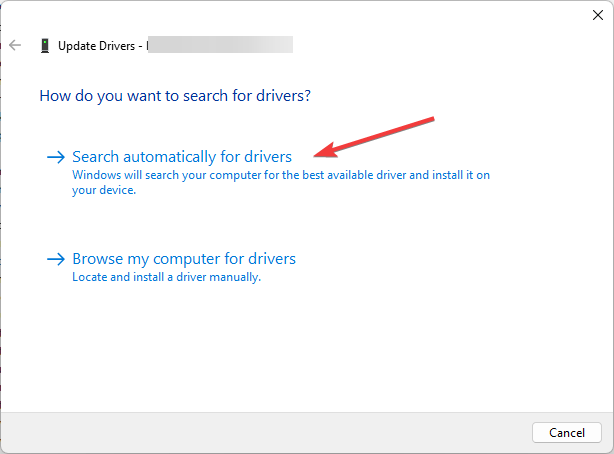
- Slijedite upute na zaslonu kako biste dovršili postupak.
- Sada idite na Adapteri zaslona, i kliknite ga da biste ga proširili.
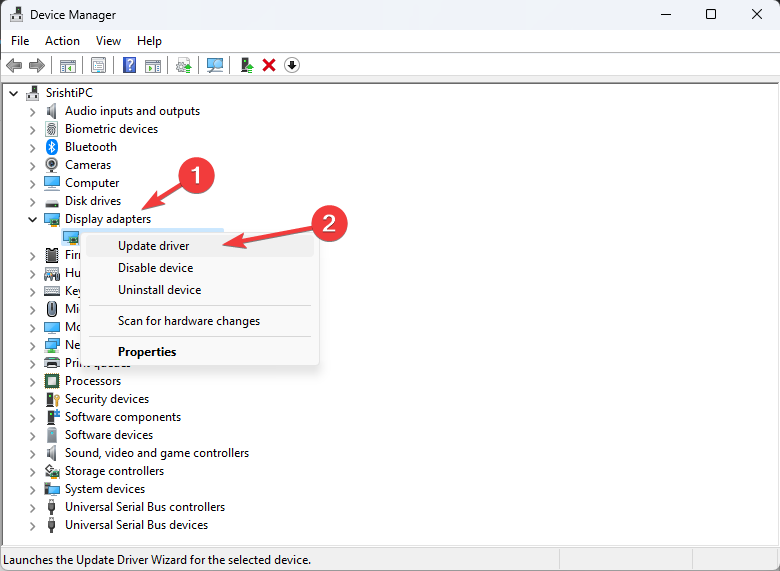
- Desnom tipkom miša kliknite upravljački program grafičke kartice i odaberite Ažurirajte upravljački program.
- Klik Automatsko traženje upravljačkih programa.
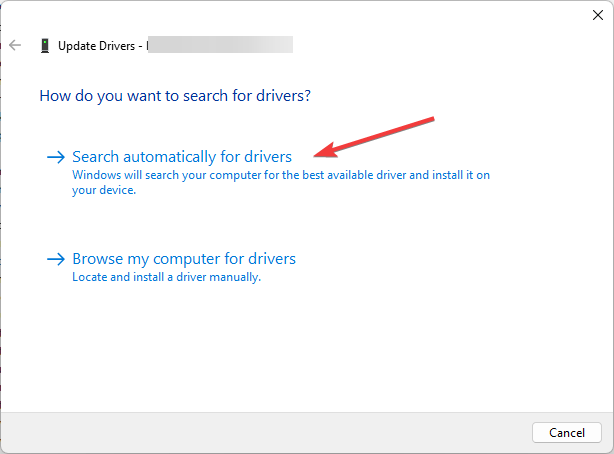
- Slijedite upute na zaslonu kako biste dovršili postupak.
U nekim slučajevima nećete moći ručno ažurirati upravljački program za grafiku ako ga vaš OS ne otkrije. Dakle, možete ga potražiti na webu ili koristiti spasonosno rješenje za ažuriranje upravljačkog programa.
Savjetujemo vam da razmislite o profesionalnom upravitelju upravljačkih programa jer će on automatski locirati sve zastarjele upravljačke programe i ispravno ih ažurirati u nekoliko trenutaka.
- Preuzmite i instalirajte aplikaciju Outbyte Driver Updater.
- Pokrenite softver i pričekajte da aplikacija otkrije sve nekompatibilne upravljačke programe.
- Sada će vam pokazati popis svih neispravnih upravljačkih programa za odabir onih Ažuriraj ili Zanemariti.

- Kliknite na Ažuriraj i primijeni odabrano za preuzimanje i instaliranje najnovijih verzija.
- Ponovno pokrenite računalo kako biste provjerili primijenjene promjene.

OutByte
Održavajte svoj GPU u besprijekornom stanju bez brige o mogućim problemima s upravljačkim programima.2. Ponovno pokrenite grafički upravljački program
- pritisni Windows + Ctrl + Shift + B na vašoj tipkovnici.
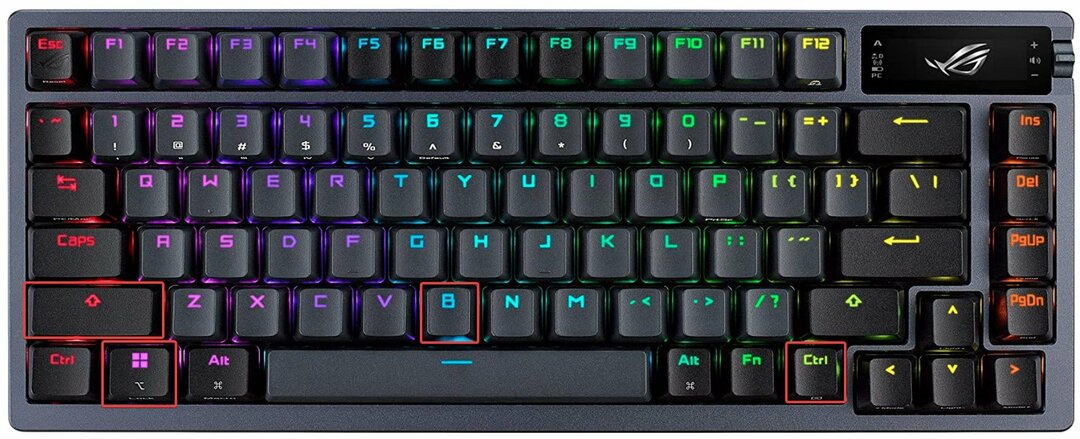
- Zaslon će se zacrniti na nekoliko sekundi i to će pokrenuti signal operativnom sustavu da resetira grafički upravljački program.
Rješava probleme povezane sa zamrznutim zaslonom ili zaslonom koji ne reagira. Ponovnim pokretanjem grafičkog upravljačkog programa pokušava oporaviti zaslon i vratiti ga u stanje odziva bez potrebe za ponovnim pokretanjem sustava.
- Miš ne ide na treći monitor? Kako ga pokrenuti
- Popravak: Nije moguće podesiti svjetlinu na prijenosnom računalu Lenovo
3. Podesite postavke zaslona
- Pritisnite Windows + ja otvoriti postavke aplikacija
- Ići Sustav, zatim kliknite Prikaz.
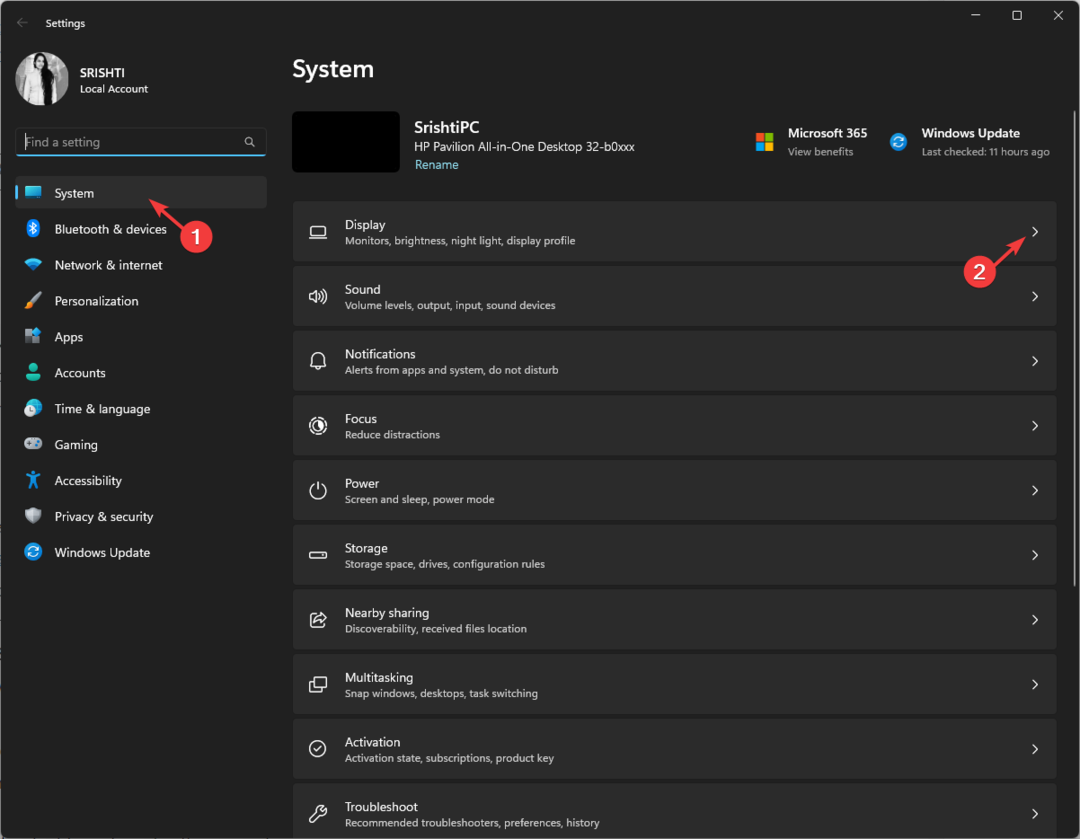
- Klik Više prikaza da ga proširim.
- Pronaći Otkrij drugi zaslon i kliknite na Otkriti dugme.
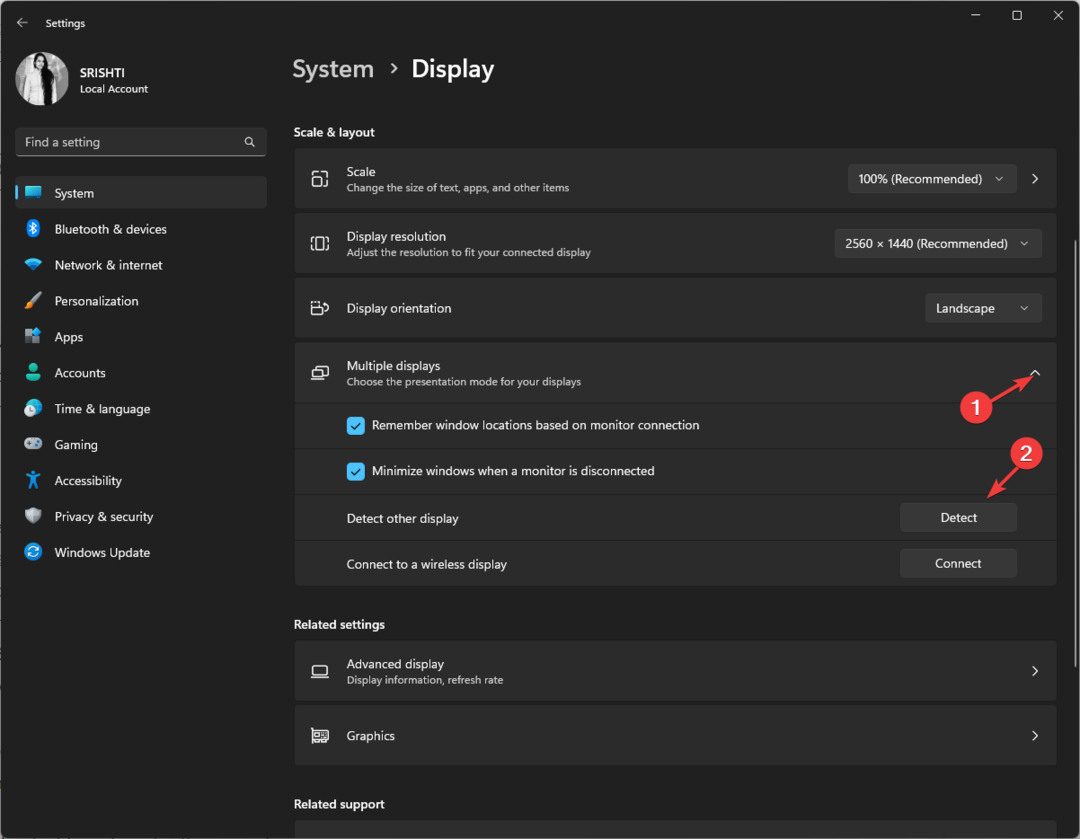
- S padajućeg izbornika odaberite jedno od njih Duplikat ili Proširi.
- Nakon što monitor zasvijetli, locirajte Identificirajte zaslone, i kliknite na Identificirati dugme. Brojevi će iskočiti na vašim monitorima; zabilježite broj i poredajte uređaje istim redoslijedom.
4. Ažurirajte firmver Lenovo priključne stanice
- Provjerite priključnu stanicu ili korisnički priručnik kako biste identificirali određeni model. Otvorite web preglednik po svom izboru i idite na službena podrška za Lenovo web stranica.
- Na web stranici za podršku tvrtke Lenovo unesite naziv modela ili broj vaše priključne stanice u traku za pretraživanje. Odaberite odgovarajući proizvod iz rezultata pretraživanja za pristup stranici podrške.
- Potražite odjeljak na stranici za podršku pod naslovom Upravljački programi i softver.
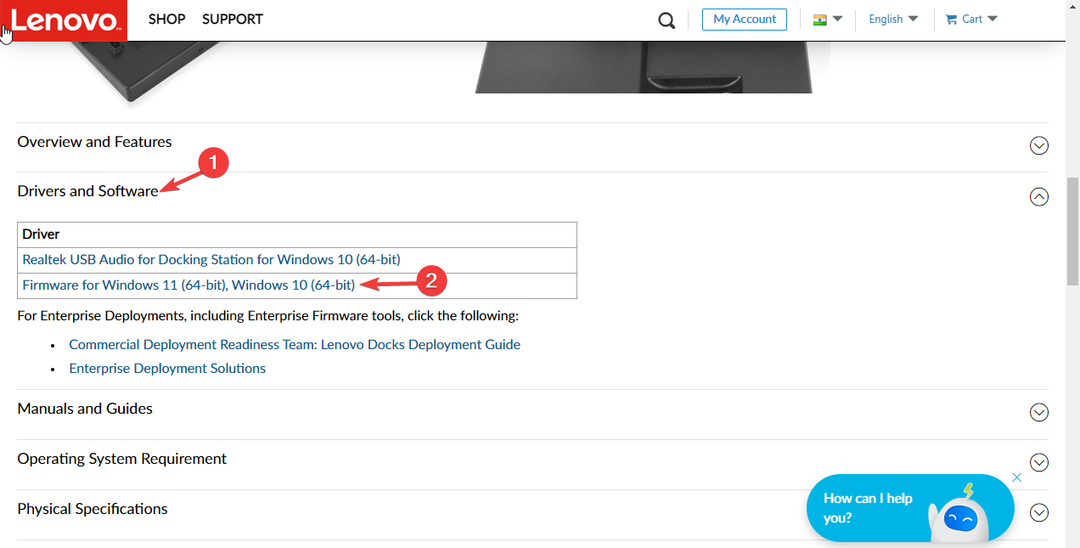
- Unutar Upravljački programi i softverU odjeljku potražite sva ažuriranja firmvera koja su posebno navedena za vaš model priključne stanice.
- Ako je dostupno ažuriranje firmvera, kliknite na povezanu vezu za preuzimanje da biste ga preuzeli. Sada dvaput kliknite na preuzetu datoteku i pažljivo slijedite navedene upute za ažuriranje firmvera.
Slijedeći ove korake za rješavanje problema, trebali biste moći identificirati i riješiti problem vaše Lenovo docking stanice koja ne otkriva vaš monitor.
Ako se suočavate s problemima poput Priključna stanica ne radi/nije detektirana na drugom prijenosnom računalu, preporučujemo da pogledate ovaj vodič kako biste pronašli rješenja.
Slobodno nam dajte sve informacije, savjete i svoja iskustva s temom u odjeljku za komentare u nastavku.
Još uvijek imate problema? Popravite ih ovim alatom:
SPONZORIRANO
Neki problemi povezani s upravljačkim programom mogu se brže riješiti upotrebom prilagođenog rješenja upravljačkog programa. Ako i dalje imate problema s upravljačkim programima, jednostavno instalirajte OutByte Driver Updater i odmah ga pokrenuti. Stoga, dopustite mu da ažurira sve upravljačke programe i popravi druge probleme s računalom u tren oka!